Amazon Fire -tabletin korjaaminen, kun se ei käynnisty

Onko sinulla ongelmia Amazon Fire -tabletin käynnistämisessä? Lue tämä artikkeli nyt ja löydä vaiheittaiset menetelmät ongelman korjaamiseen.
Jos sinulla on ongelma, jossa Amazon Fire -tabletti ei käynnisty, tässä on joitain vianmääritysohjeita, joita voit kokeilla kotona ennen kuin otat yhteyttä Amazonin tukeen saadaksesi lisäapua.
Amazon Fire HD -tabletit tai Kindle Fire -tabletit ovat erinomaisia aloittelijatason tabletteja kenelle tahansa. Jos olet satunnainen tablet-tietokoneen käyttäjä, joka rakastaa lukea e-kirjoja kevyellä tabletilla, sinun on rakastettava Amazon Fire -tabletteja. Lisäksi voit katsella lähes mitä tahansa Amazon Fire HD -tabletillasi, koska siinä on oma verkkoselain, OTT-sisällön suoratoistosovellukset ja tarvittavat laitteistotiedot. Lisäksi Amazon Fire -tabletit ovat kestäviä ja tukevia verrattuna muihin tablet-tietokoneisiin, joten ne sopivat hyvin lapsillesi.
Kaikki on tähän mennessä hyvin! Mutta kun huomaat, että Amazon Fire HD -tabletti on sammutettu eikä se käynnisty, kaikki pysähtyy. Mietit, miten pääset käsiksi e-kirjoihisi, muistiinpanoihisi ja muihin tärkeisiin tietoihin Amazon Fire -sovelluksista. Ennen kuin soitat Amazonille, on itse asiassa joitain yksinkertaisia vianmäärityksiä, joita voit kokeilla. Useimmissa tapauksissa nämä vianmääritysvinkit korjaavat ongelman, ja voit säästää itsesi tuntikausilta asiakaspalvelupuheluilta Amazonin kanssa. Aloitetaan!
Sisällys
Amazon Fire -tabletti ei käynnisty: Syyt
Tässä ovat yleiset syyt "Amazon Fire -tabletti ei käynnisty" -ongelman taustalla:
Voit ratkaista useimmat Amazon Fire -tabletin väliaikaiset viat kokeilemalla tässä artikkelissa mainittuja vianmääritysohjeita. Jos vika on laitteistossa, laiteohjelmistossa, akussa tai laitteen näytössä, sinun on otettava yhteyttä Amazonin tukeen.
Parhaat korjaukset Amazon Fire -tabletin käynnistämiseen
Kokeile vianmääritysvaiheita siinä järjestyksessä kuin ne näkyvät. Olen hahmotellut nämä korjaukset siten, että vähemmän vaivaa vaativat menetelmät ovat ylhäällä ja eniten vaivaa vaativat alhaalla. Siksi pienissä ongelmissa käytät vähemmän aikaa vianmääritykseen.
Seuraavat vianmääritysohjeet ovat voimassa Amazon Fire -tabletin 5. sukupolvesta 12. sukupolveen Amazon Fire -tablettilaitteille, kuten HD7-, HD8- ja HD10-malleille jne.
1. Tarkista virtapainike
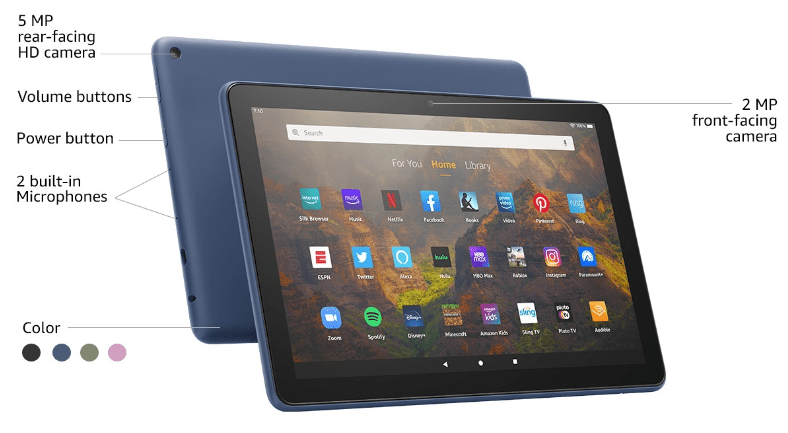
Katso tarkasti virtapainiketta ja katso, löydätkö painikkeen sisältä roskia tai nukkaa. Jos huomaat painikkeen sisällä esteitä, pidä tablettia ylösalaisin ja napauta sitä kämmenellesi tai muulle pehmeälle pinnalle roskien ja nukan poistamiseksi. Vaihtoehtoisesti voit käyttää pölynimuria roskien poistamiseen ilman avulla.
Jos näet, että virtapainikkeen painallus on sujuva eikä esteitä ole ja Amazon Fire ei vieläkään käynnisty, kokeile seuraavia vianmääritysehdotuksia.
2. Tarkista, onko kyseessä 100 %:n akun tyhjeneminen
Jos Amazon Fire -akku on tyhjentynyt kokonaan, tiedät sen, jos tarkkailet latausporttia tarkasti yritettäessäsi käynnistää tablettia. Kun painat virtapainiketta, sinun pitäisi nähdä punaisen valon vilkkuvan kahdesti latausportin lähellä tai missä tahansa muualla, missä latauksen ilmaisin on.
Joissakin Amazon Fire -tableteissa ei välttämättä ole latauksen ilmaisinta ollenkaan. Joten et voi määrittää, onko akku tyhjä vai ei. Siirry yksinkertaisesti seuraavaan vianmääritysmenetelmään.
3. Lataa AC-adapterilla
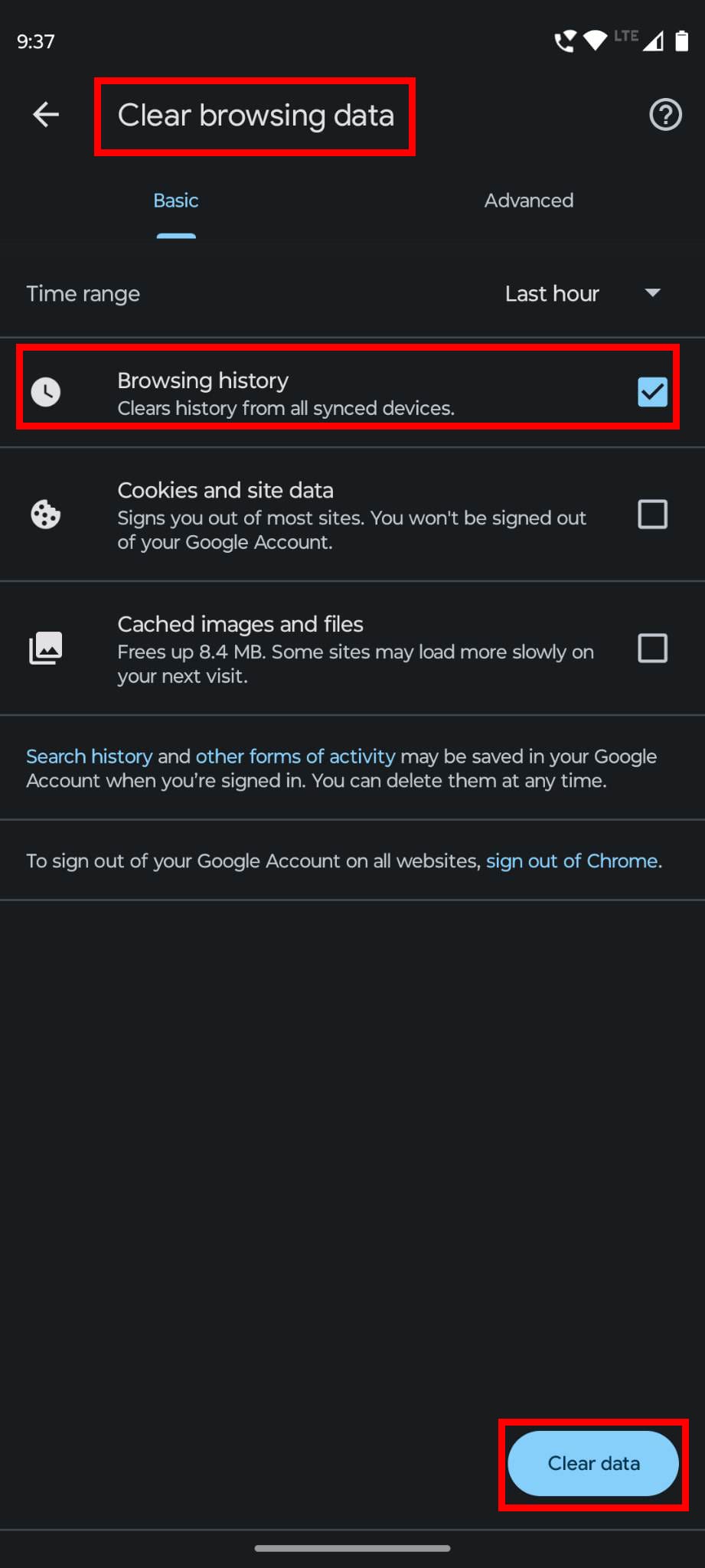
Saatat käyttää säännöllisesti PC:n tai Macin USB-porttia Amazon Fire -tabletin lataamiseen. Kuitenkin, jos laite osoittaa Fire HD ei käynnisty -virheen oireita, et voi luottaa USB-virtalähteeseen. Sinun on kytkettävä laite virtalähteeseen, joka on kytketty AC-pistorasiaan.
Hanki Amazon Fire -tabletin mukana toimitettu virtalähde ja kytke se pistorasiaan. Kytke nyt kaapelin toinen pää tablet-tietokoneeseen. Anna sen latautua 20–30 minuuttia. Siirry nyt seuraavaan vianmääritykseen oppiaksesi, miten Amazon Fire HD -tabletin virta yritetään kytkeä päälle.
Haluat ehkä myös käyttää vaihtoehtoista AC-virtalähdettä, joka voi olla ystävältä tai naapurilta, jolla on sama tabletti. Koska tiedät, että toissijainen adapteri toimii, voit sulkea pois sen, että laitteen akku tyhjeni viallisen virtalähteen vuoksi, joka lopetti Amazon Fire -tabletin lataamisen. Voit myös käyttää mitä tahansa tavallista mobiililatausadapteria, kunhan adapterikaapelin toinen pää täyttää Amazon Firen USB-porttivaatimukset.
4. Pidä virtapainiketta painettuna käynnistääksesi sen
Varmista, että pidät virtapainiketta painettuna vähintään viisi sekuntia käynnistääksesi sen normaalisti. Pelkkä pehmeä painallus ei toimi. Jos laite käynnistyy muutaman sekunnin kuluttua, epäilemättä Amazon Fire -tabletin akku loppui viime kerralla. Älä anna akun vain tyhjentyä näin usein.
Tabletin sisällä oleva Li-ion-akku ei välttämättä lataudu, jos se tyhjenee säännöllisesti 100 %:iin. Nyt kun tabletti on käynnistynyt itsestään, lataa laite, kunnes näytön akun ilmaisin näyttää 100 % akun varausta. Yritä sillä välin olla käyttämättä laitetta.
5. Pakota Amazon Fire -tabletin uudelleenkäynnistys
Verkossa on joitain haitallisia sovelluksia, jotka tartuttavat Amazon Fire HD -tabletin, kun satunnaisesti lataat Android-sovelluksia kolmannen osapuolen lähteistä. Nämä sovellukset väärentävät laitteen sammutuksen tai lepotilan pakottamalla Amazon Fire OS:n näyttämään mustan näytön loputtomasti. Vaikka laitteen näyttö on vain musta haittaohjelmasovellusten tai sisäisten ongelmien vuoksi, luulet, että se on pois päältä eikä käynnisty.
Tällaisissa tilanteissa voit pakottaa Amazon Fire OS:n uudelleenkäynnistyksen pysäyttämään haittaohjelman tai sisäisen ohjelmistobugin. Näin se tehdään:
6. Siirry Amazon Fire -palautustilaan
Fir OS -palautustilan avulla voit korjata erilaisia pieniä ja keskisuuria ongelmia, jotka eivät liity laitteen laitteiston ja laiteohjelmiston täydelliseen vikaan. Siten voit käyttää palautustilaa Amazon Fire HD -tabletillasi korjataksesi Amazon Firen, joka ei käynnisty -ongelman. Näin se tehdään:
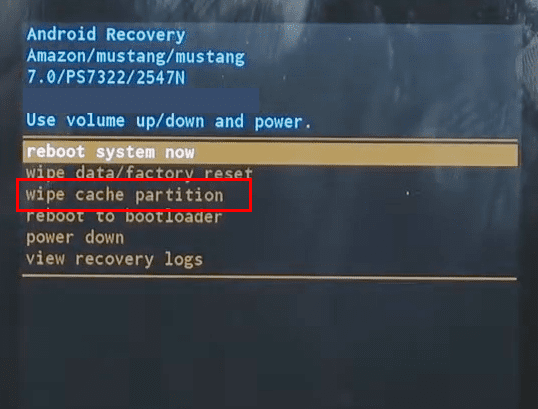
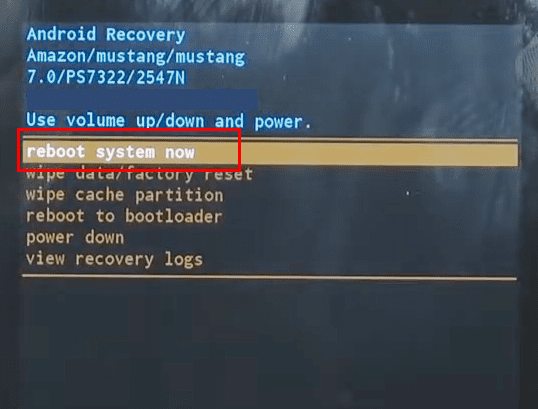
7. Palauta laite ja päivitä uusimpaan ohjelmistoon
Ottaen huomioon, että Amazon Fire HD on sammutettu. Noudata nyt näitä ohjeita käynnistääksesi laitteen ja asentaaksesi välittömästi ohjelmistopäivitykset, jotta tabletti käyttää vakaata Fire OS:ää:
8. Poista äskettäin asennetut kolmannen osapuolen sovellukset
Jos pystyit kirjautumaan sisään Amazon Fire -tablettiin korjaamalla Amazon Firen, joka ei käynnisty -virheen, sinun on suoritettava seuraavat vaiheet välttääksesi saman ongelman uudelleen esiintymisen:
Lue myös: Kindle Fire: APK-tiedostojen asentaminen
9. Tehdasasetusten palautus Amazon Fire -tabletille
Joskus, kun olet kokeillut kaikkia yllä mainittuja vaiheita Palautustila -osiossa, saatat huomata, että laite alkaa käynnistyä ja sammuu automaattisesti. Tai tabletti käynnistyy normaalisti, mutta seuraavan kerran kun sammutat sen, ongelma ilmenee uudelleen. Siten voit palauttaa laitteen tehdasasetukset korjataksesi "Amazon Fire -tabletti ei käynnisty" -ongelman lopullisesti. Tee tämä vain, jos olet jo varmuuskopioinut laitteen tai tabletissa ei ole mitään tärkeää. Näin se tehdään:
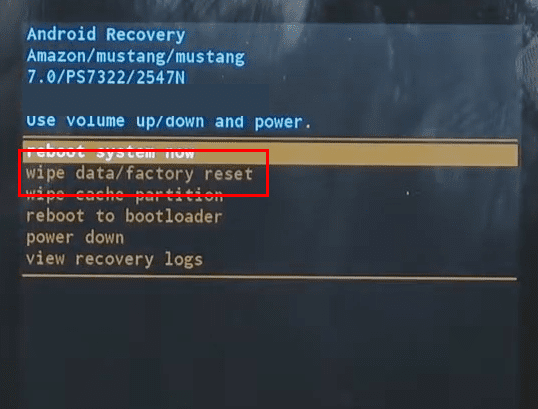
Johtopäätös
Joten nämä ovat joitain korjauksia, joita voit kokeilla itse ratkaistaksesi laitteen käynnistysongelmat Amazon Fore -tableteissa. Jos yllä olevat menetelmät auttoivat sinua, jätä kommentti alle kokemuksestasi. Jos tiedät paremman tavan korjata tämä, älä epäröi kommentoida.
Seuraavaksi Sovellusten lataaminen ja asentaminen Amazon Fire -tablettiin.
Kun olet roottannut Android-puhelimesi, sinulla on täydet järjestelmän käyttöoikeudet ja voit suorittaa monenlaisia sovelluksia, jotka vaativat root-oikeudet.
Android-puhelimesi painikkeet eivät ole vain äänenvoimakkuuden säätämiseen tai näytön herättämiseen. Muutamalla yksinkertaisella säädöllä niistä voi tulla pikanäppäimiä nopeaan valokuvan ottamiseen, kappaleiden ohittamiseen, sovellusten käynnistämiseen tai jopa hätätoimintojen aktivoimiseen.
Jos unohdit kannettavan tietokoneesi töihin ja sinulla on kiireellinen raportti lähetettävänä pomollesi, mitä sinun pitäisi tehdä? Käytä älypuhelintasi. Vielä hienostuneempaa on muuttaa puhelimesi tietokoneeksi, jolla voit tehdä useita asioita samanaikaisesti helpommin.
Android 16:ssa on lukitusnäytön widgetit, joilla voit muuttaa lukitusnäyttöä haluamallasi tavalla, mikä tekee lukitusnäytöstä paljon hyödyllisemmän.
Androidin kuva kuvassa -tilan avulla voit pienentää videota ja katsoa sen kuva kuvassa -tilassa, jolloin voit katsoa videota toisessa käyttöliittymässä, jotta voit tehdä muita asioita.
Videoiden muokkaaminen Androidilla helpottuu tässä artikkelissa lueteltujen parhaiden videonmuokkaussovellusten ja -ohjelmistojen ansiosta. Varmista, että sinulla on kauniita, taianomaisia ja tyylikkäitä kuvia jaettavaksi ystävien kanssa Facebookissa tai Instagramissa.
Android Debug Bridge (ADB) on tehokas ja monipuolinen työkalu, jonka avulla voit tehdä monia asioita, kuten etsiä lokeja, asentaa ja poistaa sovelluksia, siirtää tiedostoja, roottata ja flashata mukautettuja ROM-levyjä sekä luoda laitteiden varmuuskopioita.
Automaattisesti napsauttavien sovellusten ansiosta sinun ei tarvitse tehdä paljoa pelatessasi pelejä, käyttäessäsi sovelluksia tai suorittaessasi laitteella olevia tehtäviä.
Vaikka mitään taikakeinoa ei olekaan, pienet muutokset laitteen lataus-, käyttö- ja säilytystavoissa voivat hidastaa akun kulumista merkittävästi.
Puhelin, jota monet ihmiset rakastavat juuri nyt, on OnePlus 13, koska siinä on erinomaisen laitteiston lisäksi myös ominaisuus, joka on ollut olemassa jo vuosikymmeniä: infrapunatunnistin (IR Blaster).








